Cómo hacer una llamada de conferencia en Android
En el entorno empresarial actual, lograr que las personas se reúnan es cada vez más difícil, ya que todos están ocupados con agendas y reuniones. Como dice el refrán, donde hay problemas, debe haber soluciones. Las tecnologías de telecomunicaciones resuelven estos problemas con teleconferencias, reuniones o colaboración. El personal de todo el mundo puede estar en las mismas salas virtuales al igual que en las reuniones "cara a cara".
Entre las diversas formas de comunicación remota, la conferencia telefónica es la forma más popular y eficiente de conectar a los equipos. En este artículo, presentaremos cómo hacer una llamada de conferencia en dispositivos Android. En total, hemos enumerado dos opciones efectivas en dos situaciones diferentes y puede elegir la que mejor se adapte a sus necesidades.
1. Llamada de conferencia de Android con la aplicación de teléfono predeterminada
La forma más conveniente de realizar una llamada de conferencia de Android con sus amigos o equipos es marcar sus números directamente desde su teléfono.
Paso 1. Inicie la aplicación de teléfono predeterminada de su Android.
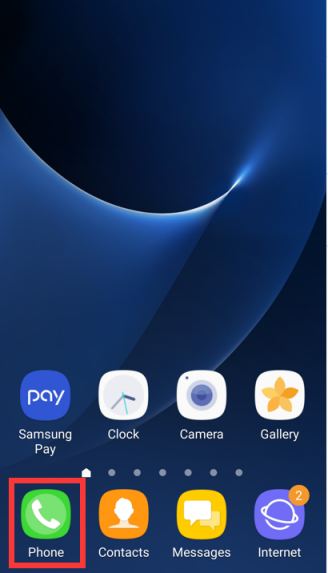
Encuentre el ícono de la aplicación "Teléfono" predeterminado en su dispositivo Android y toque para iniciarlo;
Paso 2. Introduce el número y realiza la llamada
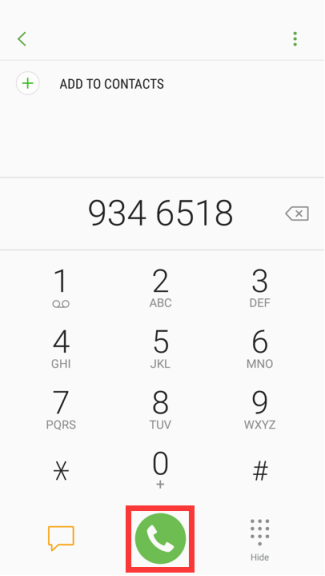
Ingrese el número de teléfono de un participante en el teclado numérico y toque el ícono de Teléfono verde para llamarlo; O puede elegir un contacto de su lista de contactos y tocar el ícono de Teléfono verde para llamarlo.
Paso 3. Poner en espera la llamada
Una vez que el primer participante responda su llamada telefónica, puede decirle que espere un minuto para que invite a otros participantes a esta llamada de conferencia en Android.
Paso 4. Llama a otro amigo
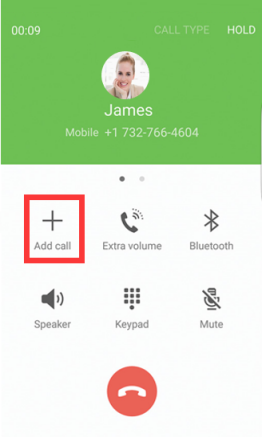
Toque el ícono Agregar llamada en la pantalla e ingrese el número del segundo participante en el teclado numérico o selecciónelo de su lista de contactos; Luego toque el ícono de teléfono verde para llamarlo.
Paso 5. Combinar las llamadas
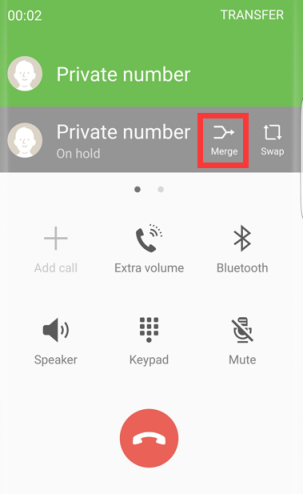
Una vez que el segundo participante responda a su llamada, puede combinar las dos llamadas tocando el icono "Combinar" en la pantalla. Luego, sus llamadas se fusionan en llamadas de conferencia de Android con tres participantes (incluido usted mismo) y los chats son gratuitos ahora.
Paso 6. Agrega más participantes
Si es necesario, puede agregar más participantes repitiendo los pasos mencionados. Dependiendo de su operador, puede tener un máximo de 6 personas que se unan a la llamada de conferencia en Android.
Esta es la forma más conveniente y tradicional de realizar llamadas en conferencia a Android cuando no está disponible para Internet. Con sus teléfonos celulares y costos de línea fija, puede tener una llamada de conferencia en dispositivos Android fácilmente.
2. Llamadas de conferencia de Android con ezTalks Meetings
El otro método para realizar una llamada de conferencia en Android es el uso de una aplicación de terceros, y esta también es la forma moderna y más utilizada en los negocios actuales. Tome ezTalks Meetings como ejemplo, le permite hacer conferencias telefónicas con Android con hasta 100 participantes de forma gratuita. Si no es suficiente, puedes contratar el plan profesional para hasta 500 participantes. Sus equipos, amigos y participantes no solo pueden disfrutar de las llamadas de conferencia gratuitas de Android, sino también de muchas funciones de colaboración que carecen de los teléfonos fijos tradicionales. Los siguientes son los pasos para una llamada de conferencia en Android con ezTalks Meetings.
Paso 1. Descargue la aplicación ezTalks Meetings de Google Play
Descarga ezTalks Meetings desde su Google Play, o si desea instalarlo en sus otros dispositivos, visite el Centro de descargas para otras versiones.
Paso 2. Instalar e iniciar ezTalks Meetings

Instale la aplicación e inicie ezTalks Meetings en su dispositivo Android. Haga clic en Registrarse e ingrese su dirección de correo electrónico. Una vez finalizado, ezTalks le enviará un correo electrónico para la activación. Puede comprobar su dirección de correo electrónico y activar su cuenta entonces.
Paso 3. Inicie sesión en ezTalks Meetings
Después de la activación, puede iniciar sesión con su cuenta y contraseña de ezTalks.
Paso 4. Organice una llamada de conferencia en Android
Haga clic en "Agregar botón" y luego haga clic en "Organizar una reunión" para realizar una reunión de conferencia en su dispositivo Android. ¡Asegúrese de que su cámara web, micrófono y altavoz estén colocados en los lugares correctos y esté en una videoconferencia gratuita llamando a Android ahora!
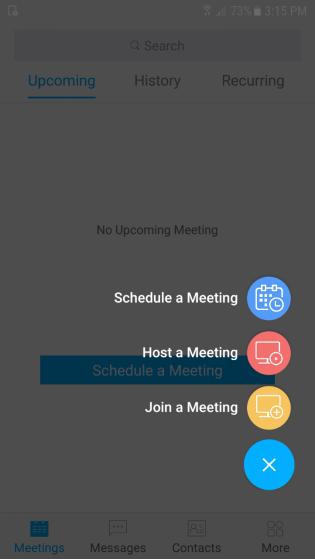
Paso 5. Invita a tus participantes
Comparta la identificación de la sala con las personas que deseen unirse a esta llamada de conferencia de Android. O puede enviar una invitación por correo electrónico a su dirección de correo electrónico. Pueden descargar ezTalks Meetings para unirse a sus reuniones a través de la identificación de la sala, o simplemente hacer clic en el enlace de invitación que envió para unirse a la llamada de conferencia para chats de video/audio, pantalla compartida, mensajería instantánea, grabación y más. ¡Todo está hecho ahora y disfrute de su conferencia telefónica entonces!
Este artículo ha enumerado dos formas de cómo realizar una llamada de conferencia en Android. Entonces, si ahora está disponible para Internet o necesita hacer llamadas de conferencia gratuitas no oficiales para Android, puede elegir la primera forma. De lo contrario, le sugerimos que use la segunda forma, porque incluso puede usarla para su educación remota y reuniones de negocios formales. En una palabra, pruébelos a ambos y vea qué método es adecuado para usted o su organización.